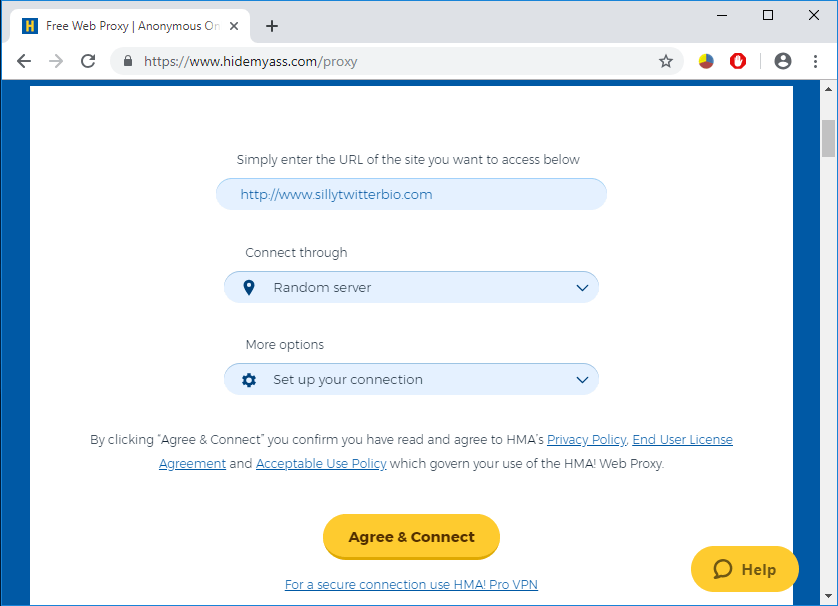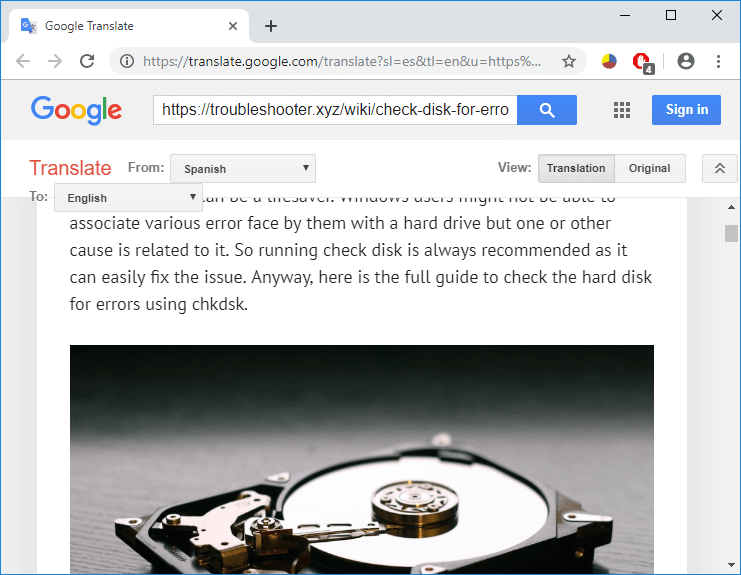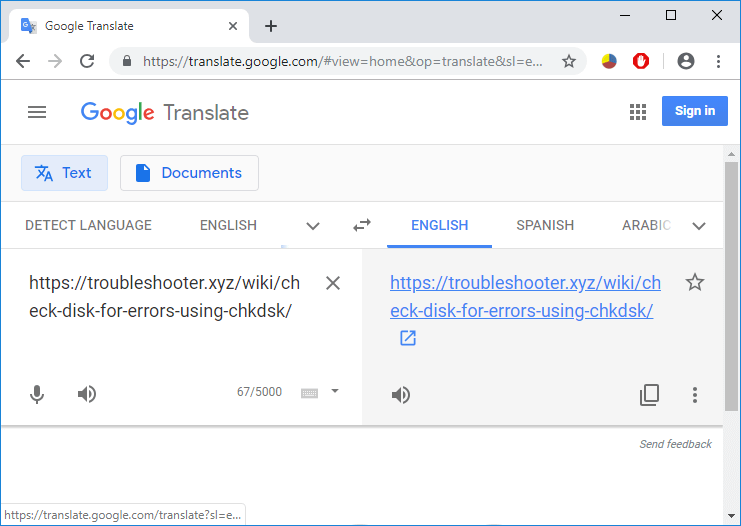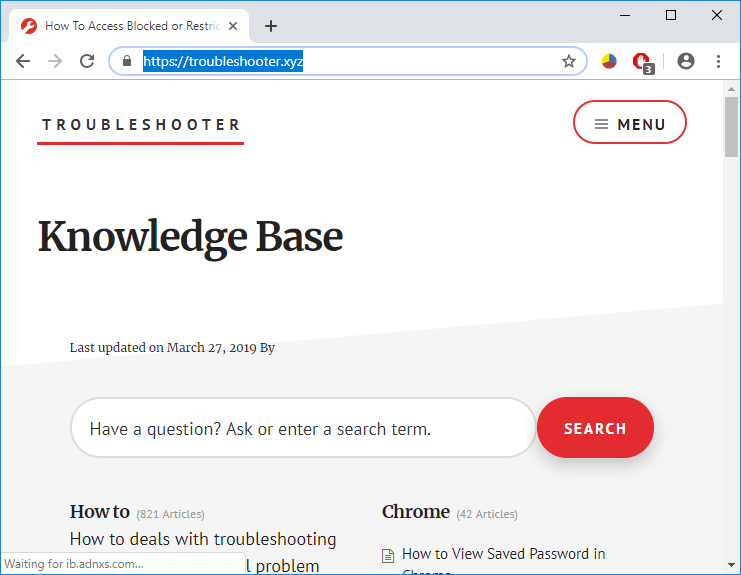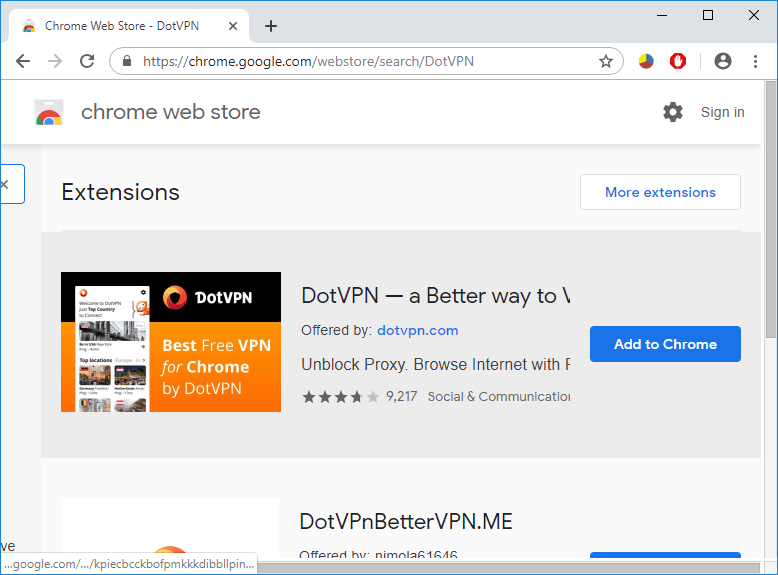被封鎖或受限制的網站? 這是免費訪問它們的方法
已發表: 2019-03-27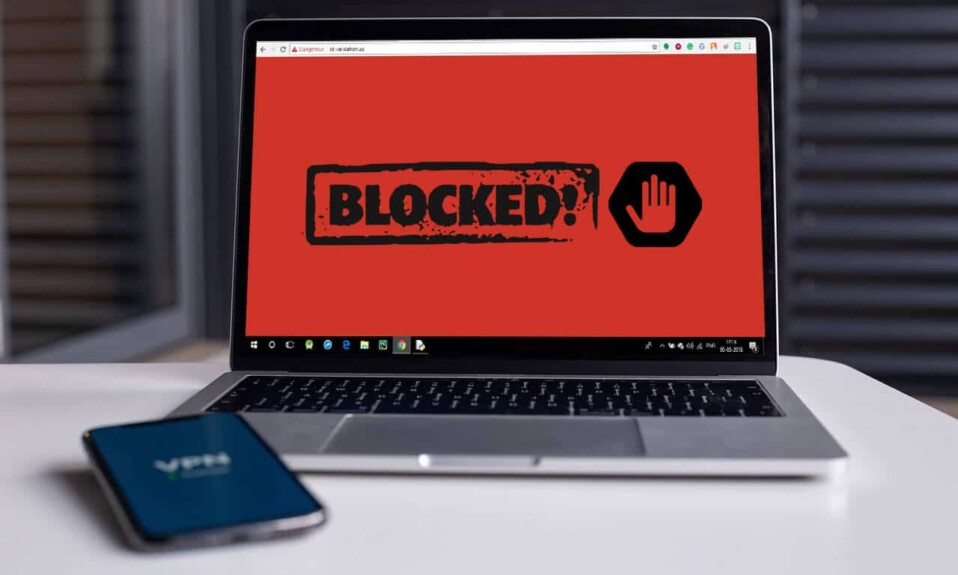
訪問被阻止的網站:您最喜歡的網站是否在您的大學 Wi-Fi 上被阻止? 還是您計算機上的某些內容無法訪問? 您無法訪問特定網站的原因可能有很多。 它可能在您的計算機或網絡上被阻止,或者實際上在您所在的國家/地區被完全禁止。 本文將帶您了解一些可以幫助您解除阻止這些被阻止網站的方法。 開始吧。
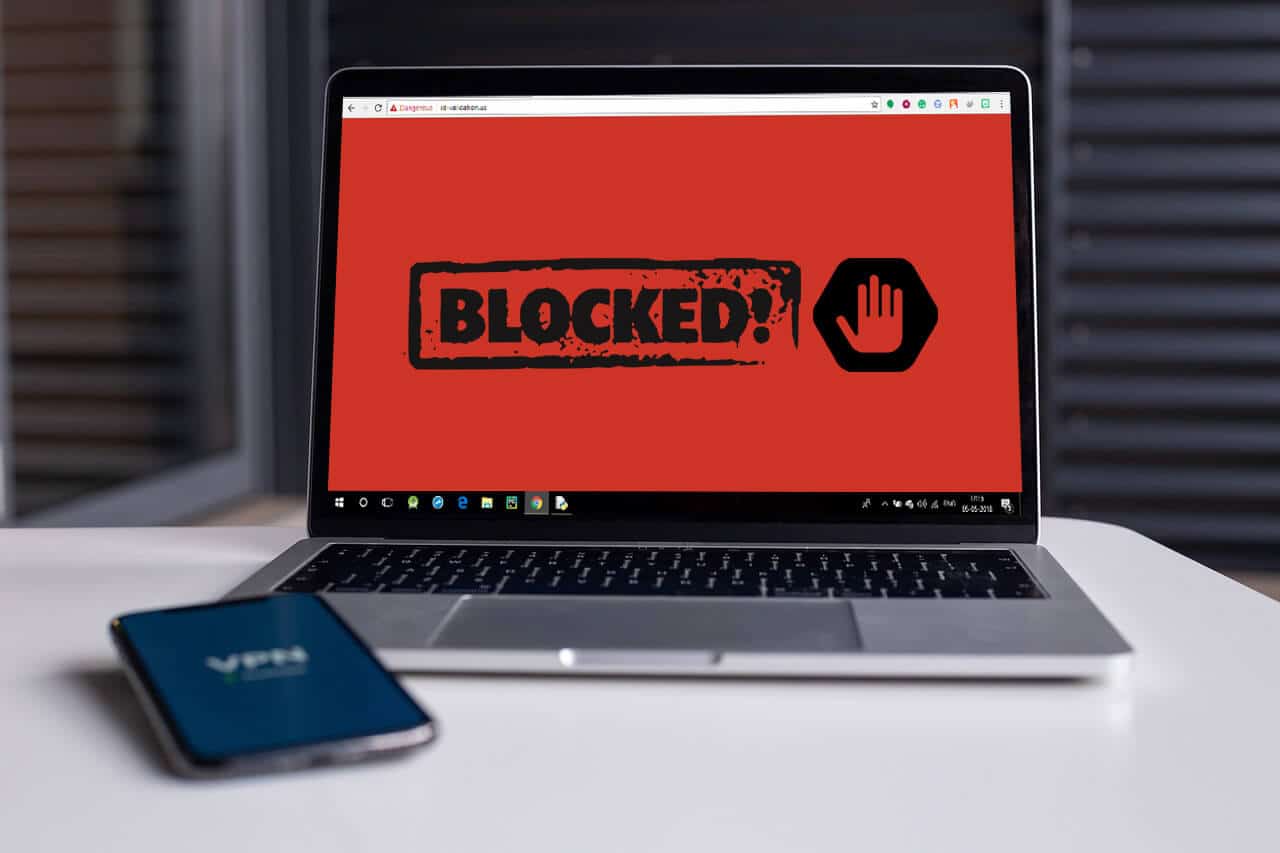
內容
- 免費訪問被阻止或受限制的網站
- 網站宕機了嗎?
- 被封鎖或受限制的網站? 這是免費訪問它們的方法
- 方法一:使用VPN解封
- 方法 2:使用代理訪問受限網站
- 方法 3:使用 IP 地址而不是 URL
- 方法四:使用谷歌翻譯
- 方法五:URL重鑄法
- 方法 6:更換您的 DNS 服務器(使用不同的 DNS)
- 方法 7:通過擴展繞過審查
- 方法 8:使用便攜式代理瀏覽器
免費訪問被阻止或受限制的網站
如果您無法打開特定網站,請嘗試以下操作:
- 清除瀏覽器緩存
- 刷新您的 DNS 緩存
- 調整日期和時間
- 從 Chrome 上的受限網站列表中取消阻止網站
- 取消選中代理選項
- 重新安裝 Chrome
- 重置位於C:\Windows\System32\drivers\etc的主機文件。 檢查您要訪問的 URL 是否映射到 127.0.0.1,在這種情況下,請將其刪除。
- 運行防病毒掃描和 Malwarebytes Anti-Malware 以修復與惡意軟件相關的問題。
網站宕機了嗎?
您要打開的網站可能實際上並未被阻止,而是由於某些網站問題而關閉。 要檢查某個網站是否已關閉或是否正在運行,您可以使用 DownForEveryoneOrJustMe.com 或 isitdownrightnow.com 等網站監視器,然後輸入您要檢查的網站的 URL。
被封鎖或受限制的網站? 這是免費訪問它們的方法
方法一:使用VPN解封
虛擬代理網絡允許您通過在您的計算機和 VPN 服務器之間創建隧道來訪問任何被阻止的網站,從而使網站難以通過加密整個計算機流量來追踪您的身份或任何其他數據。 因此,您的 IP 地址是匿名的,您可以從世界任何地方訪問被阻止的網站。 您可以使用 ExpressVPN、Hotspot Shield 等 VPN 服務。這些 VPN 允許您選擇您選擇的國家/地區,將其用作您的虛假位置,從而允許您使用基於位置的站點和服務。
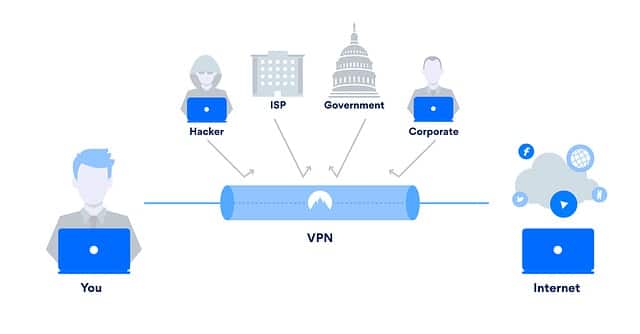
方法 2:使用代理訪問受限網站
與 VPN 不同,代理服務器僅隱藏您的 IP 地址。 它們不會加密您的流量,而只會刪除您的通信可能包含的任何標識。 它不如 VPN 安全,但在學校或機構層面上運行良好。 有許多代理網站可讓您訪問任何被阻止的網站。 您可以使用的一些代理網站包括 Newipnow.com、Hidemyass.com、Proxy.my-addr.com。
方法 3:使用 IP 地址而不是 URL
我們用來訪問網站的 URL 只是網站的主機名,而不是它們的實際地址。 這些主機名用於首先映射到它們的實際 IP 地址,然後建立連接。 但是,可能只有網站的 URL 被阻止。 在這種情況下,通過其 IP 地址訪問該網站就足夠了。 要查找任何網站的 IP 地址,
- 單擊位於窗口按鈕旁邊的搜索字段。
- 鍵入cmd。
- 使用快捷方式打開命令提示符。
- 在命令提示符下,鍵入“ping www.websitename.com”。 注意:將“www.websitename.com”替換為實際的網站地址。
- 您將獲得所需的 IP 地址。
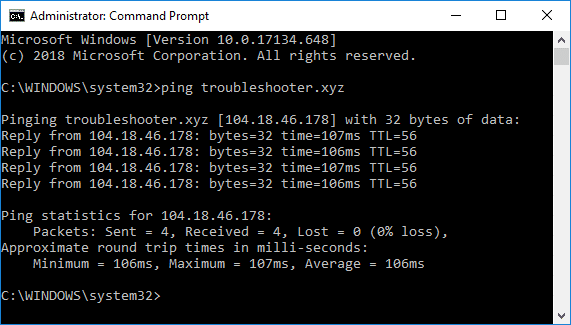
使用此 IP 地址直接進入您的網絡瀏覽器,您將能夠訪問被阻止或受限制的網站。
方法四:使用谷歌翻譯
您可以使用 Google 翻譯取消阻止某些網站。 此方法之所以有效,是因為您現在不是通過本地網絡訪問該網站,而是通過 Google 重新路由該網站。 谷歌翻譯幾乎從未被阻止,因為它被認為是出於教育目的。 為了將谷歌翻譯用於此目的,

- 打開谷歌翻譯。
- 將“ from ”語言更改為英語以外的其他語言。
- 將 ' to ' 語言更改為英語。
- 現在在源框中,輸入您需要的網站的 URL。
- 翻譯版本現在將為您提供所需網站的可點擊鏈接。
- 單擊該鏈接,您將能夠免費訪問被阻止的網站。
請注意,此方法不適用於被您的 ISP(互聯網服務提供商)本身阻止的網站。
方法五:URL重鑄法
此方法適用於託管在 VPS(虛擬專用服務器)上的網站。 由於未安裝該域的 SSL 證書,某些網站被阻止。 因此,不要使用www.yourwebsite.com或http://yourwebsite.com ,而是嘗試在您的網絡瀏覽器上編寫https://yourwebsite.com 。 如果出現安全警告,請單擊繼續,您將能夠訪問“拒絕訪問”網站。
方法 6:更換您的 DNS 服務器(使用不同的 DNS)
DNS 服務器將網站的 URL 或主機名映射到其 IP 地址。 如果網站被屏蔽,可能是有關當局或機構在自己的 DNS 上屏蔽了這些網站。 在這種情況下,將您的 DNS 替換為公共 DNS 將允許您訪問被阻止的網站。 使用 GoogleDNS 或 OpenDNS 可能會解決您的問題。 去做這個,
- 單擊任務欄上的 Wi-Fi 圖標,然後轉到“網絡和 Internet 設置”。
- 選擇 WiFi,然後單擊“更改適配器選項”。
- 右鍵單擊您的 Internet 連接 (WiFi) 並選擇屬性。
- 選擇Internet 協議版本 4 (TCP/IPv4)並單擊屬性。
- 選中“使用以下 DNS 服務器地址”單選按鈕。
- 在首選 DNS 文本框中鍵入8.8.8.8 ,在備用 DNS 文本框中鍵入8.8.4.4 。
- 單擊確認以應用更改。
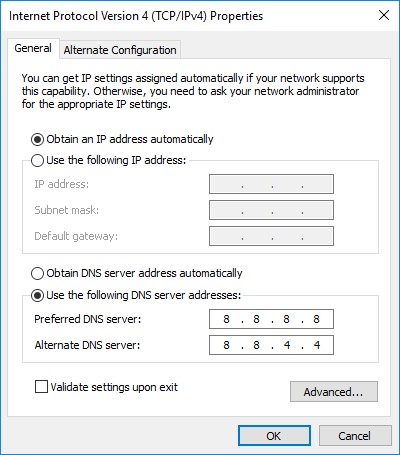
方法 7:通過擴展繞過審查
網站可以是靜態或動態兩種類型中的任何一種。 如果您嘗試訪問的網站是動態的,則此方法將起作用。 嘗試通過擴展訪問 YouTube 或 Facebook 等網站。 DotVPN、UltraSurf 和 ZenMate 是一些很棒的擴展,您應該查看它們以便不受任何限制地免費訪問任何被阻止的網站。 在 Chrome 上,要添加擴展程序,
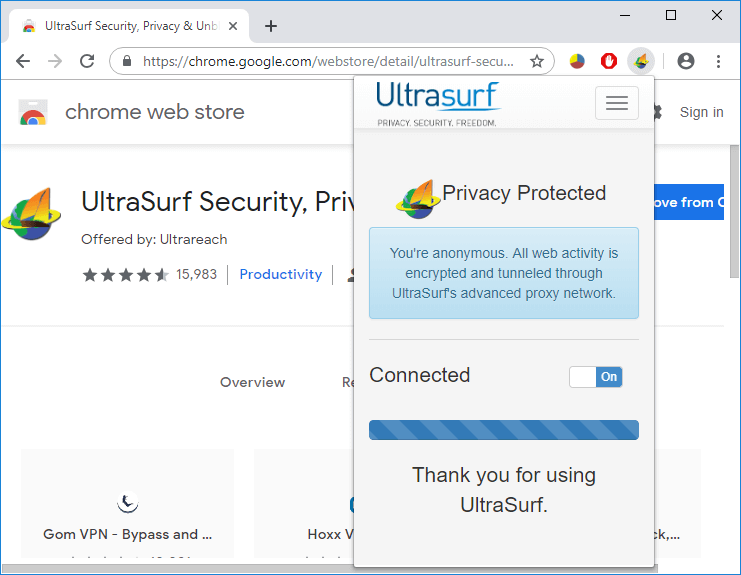
- 打開一個新選項卡,然後單擊應用程序。
- 打開網上應用店並蒐索您要添加的任何擴展。
- 單擊添加到 Chrome。
- 您可以通過轉到瀏覽器窗口右上角的三點菜單中的更多工具 > 擴展來啟用或禁用任何擴展。
方法 8:使用便攜式代理瀏覽器
如果您甚至不允許在 Web 瀏覽器上添加擴展程序,您可以使用便攜式 Web 瀏覽器,該瀏覽器可以安裝在您的 USB 驅動器上,還可以通過代理地址重新路由所有 Internet 流量。 為此,您可以直接使用 KProxy 瀏覽器,它消除了對網站的所有限制。 您還可以安裝 Firefox 便攜式 Web 瀏覽器,並在其代理配置中添加代理 IP 地址以訪問任何被阻止或受限制的網站。
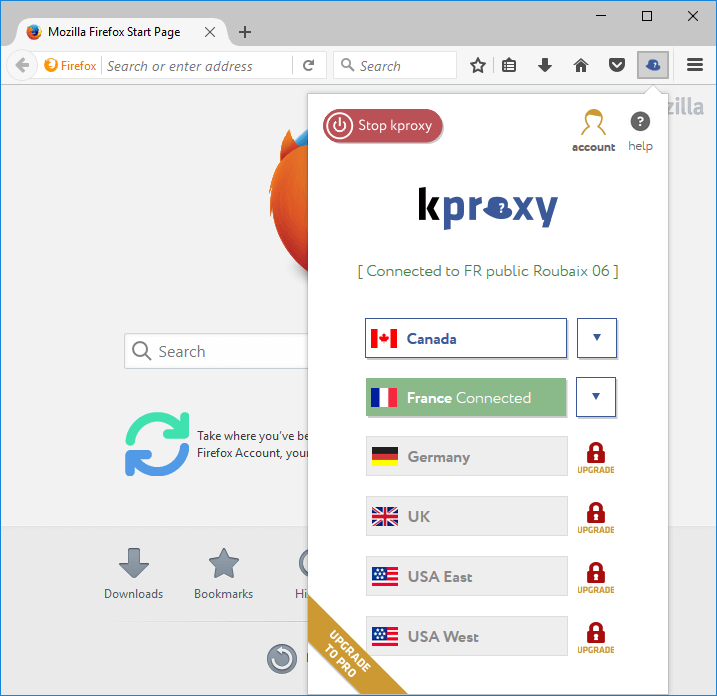
這些方法將讓您隨時隨地訪問任何網站,不受任何限制。
我希望本文對您有所幫助,您現在可以輕鬆訪問被阻止或受限制的網站,但如果您對本指南仍有任何疑問,請隨時在評論部分提出。